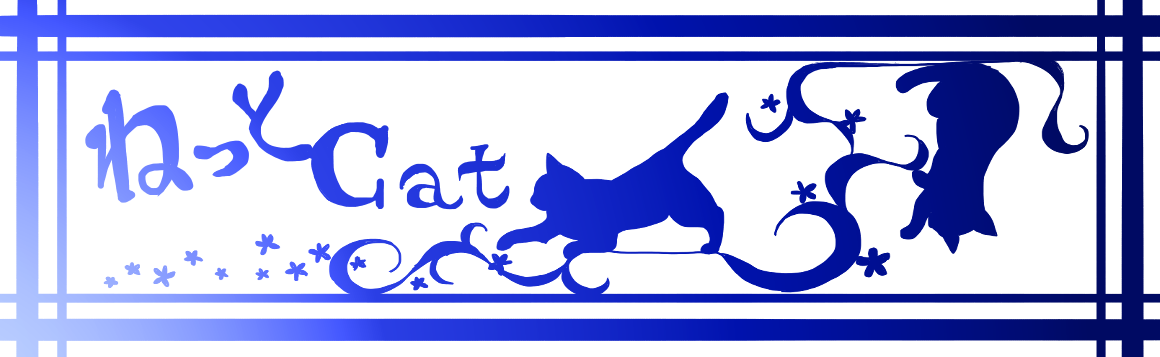最終更新日 2020年9月28日 by neecat
どうも、neecat(にーきゃっと)です。
前にLINEスタンプを作成した記事
について書きましたが、今回の記事はそのおさらいとして、制作~販売の流れ(neecat の場合)について書こうと思います。
☆因みに、2020年4月時点の話です。今後、LINEスタンプの作成についての制約等の変更に伴い、内容が合わない可能性があると思いますがご了承ください。
<目次>
1.用意するもの
2.LINEスタンプ作成!
3.画像制作における注意事項
4.LINEクリエイターズマーケットに登録
5.いざ、画像販売申請!
6.まとめ
用意するもの
今回、私はPCでデジタルイラストを描いて、LINEスタンプを作成しました。この場合に必要なものは…
- LINEのアカウント
- PC
- イラスト作成ツール(Fire Alpaca)
- イラスト作成デバイス (wacomペンタブ)
☆LINEのアカウントは、必須です!LINEスタンプの登録申請をするときに、必要になります。
その他は、各自もっているもので構いません。ちなみにピンク文字は、私が使用したツールやデバイスになります。
LINEスタンプ作成!
LINEスタンプの作成サイズには制限があります。
LINEクリエイターズスタンプの制作ガイドライン
(URL:https://creator.line.me/ja/guideline/sticker/ )を読むとわかるのですが・・・
| ・メイン画像(1個) | 240px × 240px |
| ・スタンプ画像(最大40個) | 370px × 320px |
| ・タブ画像(1個) | 96px × 74px |
サイズは、これを守ればよいのですが、制作ガイドラインに小さく薄い文字で注意事項が書かれています・・・(制作ガイドライン、画像項目、表の下)。また、下の方にも注意事項が・・・
読むのが面倒な人用にまとめます。
画像制作における注意事項
〇 サイズ、背景、解像度の指定
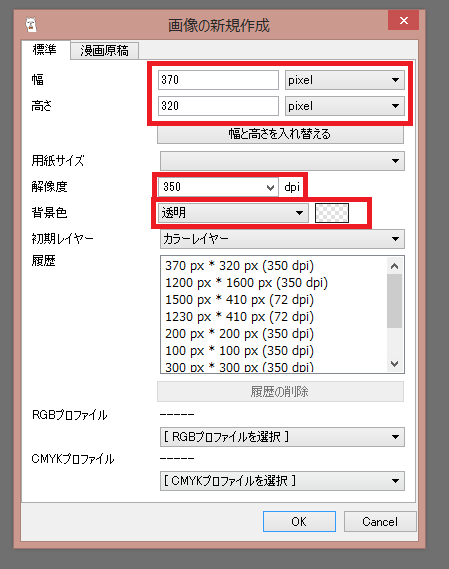
新規作成の設定画面では、赤で囲った部分を設定。作成する画像に合わせて、幅、高さの数字を変更してください。
- 単位は px に設定。
- 解像度は、72dpi 以上であれば良い。(上図はデフォルト設定)
- 背景は透明にしておくこと。
これでOKをクリック。
〇 余白は、10px 以上
作成されたキャンバスから縮小を行います。
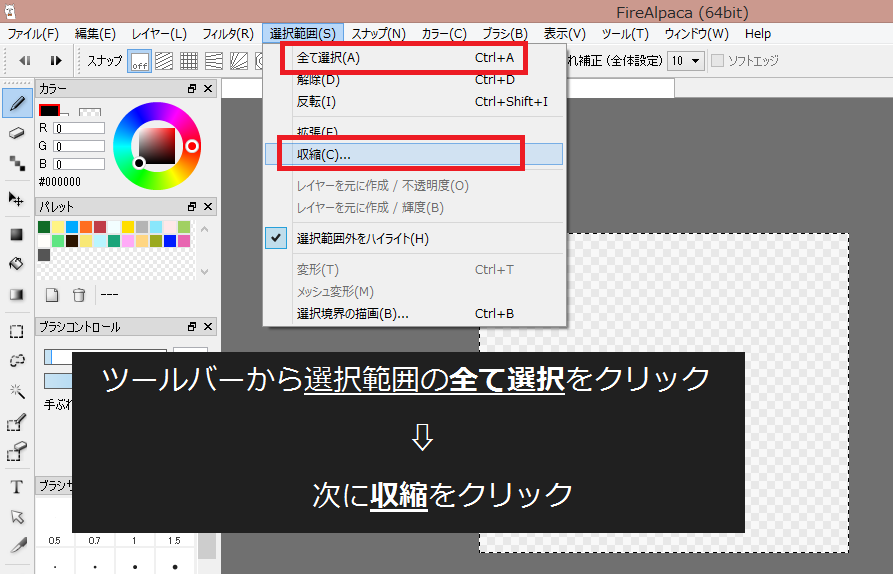
収縮ウインドウが開くので、10(心配な人は少し大きめの数字でもOK)と入力。OKをクリックすると…
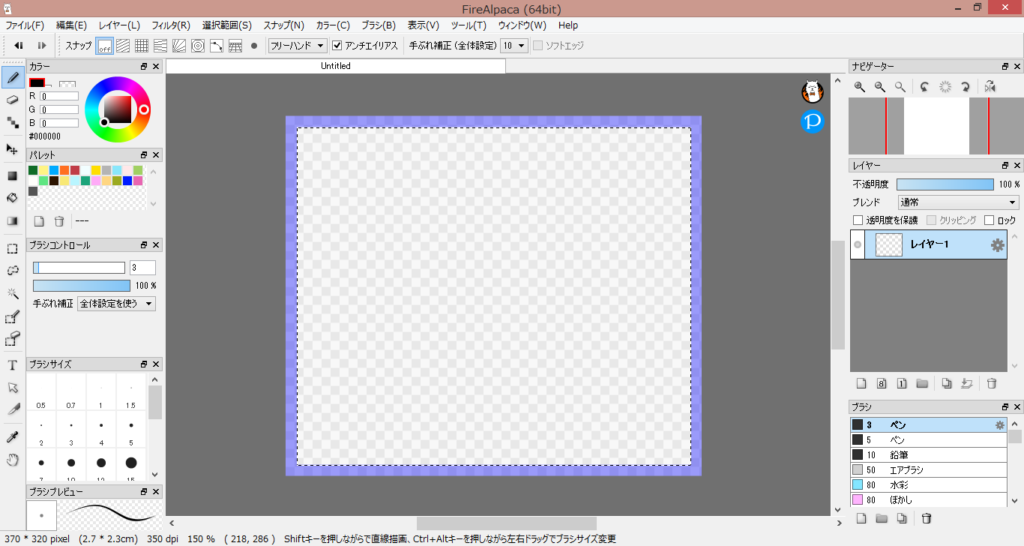
キャンバスの薄い青色で囲われた部分には、絵が描けなくなるようになります。こうすることでせっかく描いた絵が削れてしまう、ということが無くなります。
〇 他注意事項
- 画像サイズは、1個あたり1MB以下という指定があるので、完成した画像はプロパティから画像サイズを確認しましょう。
- 画像名は、スタンプ画像は、01.png、02.png、・・・、40.png メイン画像は、main.png タブ画像は、tab.png となります。
あとは、自由に描いて下さい(笑)
LINEクリエイターズマーケットに登録
LINEクリエイターズマーケット(URL:https://creator.line.me/ja/)を開きます。「登録はこちら」をクリックし登録してあるライン用メールアドレスとパスワードを入力。
登録に同意することで、名前や住所などの情報登録に移ります。間違えた情報を入力しないように注意しましょう。
入力が完了するとメールで登録確認メールが来るので、記載されているURLをクリック。
以上で、登録が完了します。
いざ、画像販売申請!
マイページを開き、新規登録をクリック。今回はスタンプを申請します。
〇 新規登録
新規登録にて、スタンプの詳細を入力するのですが、タイトルと説明文では必ず英語での入力が必要になります。多少、変な英文でも大丈夫なので、入力してください。
言語追加で日本を選ぶことで、日本語版のタイトルと説明文を追加することができます。
販売情報として、クリエイター名や販売範囲などを入力、選択していきます。ここでの注意点として・・・
- コピーライトは必ず入れること(例:(c)2020 クリエイター名 )
- スタンプ画像内で日本語用と英語用を作成している場合は、販売エリアを選択すること。
その他諸々、選択。(私の場合、自作キャラクターかつ写真を使用してないので簡単でした。
〇 次は画像登録
画像登録は、ZIPファイルにてアップロードが可能です。
・ZIPファイルの作り方
必要な画像を全て入れたファルダ―を用意。(フォルダー名はなんでも良いです)ZIP化したいフォルダーを選択。ツールバーの共有からZIPをクリックするとZIPファイルができます。
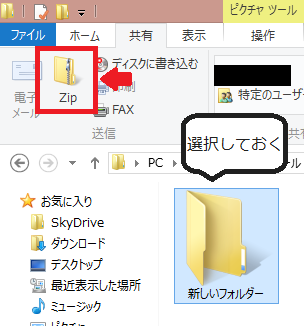
作成したZIPファイルをアップロードすると画像名や画像の大きさ等に問題なければ、画像が表示されます。表示されない画像には、エラー原因が出るので対処して個別に画像を差し替えましょう。
〇 タグ付け
この画像はどういう意味か、タグを選択します。
因みに私はめんどくさかったのでしませんでした(笑)しなくても問題はなかったです。
〇 やっと審査!
これらが完了したら、登録をクリック!審査待ちとなります。審査中になるまで2,3日くらいかかりました。それから1日ぐらいしてから承認されました。
後は、自分のタイミングで販売開始!(反映まで1時間ぐらいかかる)
まとめ
以上が、今回、私が行ったLINEスタンプ制作~販売までの道のりでした。とにかくLINEクリエイターズスタンプの制作ガイドライン(URL:https://creator.line.me/ja/guideline/sticker/ )を面倒でも読むのが一番重要ですね。
この記事がはじめてLINEスタンプを作る人に役立てばと思います。
以上、【LINEスタンプ】制作~販売までの流れでした。